curl-7.61.1庫編譯
阿新 • • 發佈:2018-12-17
環境
系統:Windows7 64位 旗艦版 編譯器:Visual Studio 2013 專業版
原始碼
工具
依賴庫
步驟
一、安裝Perl指令碼工具:
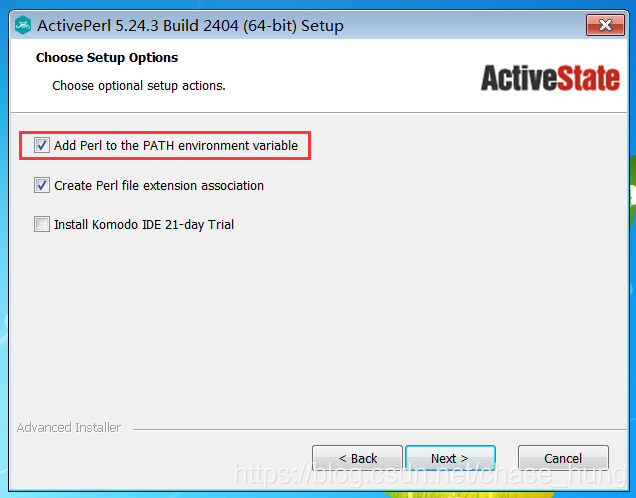 注意:圖中所示的勾不要去掉,這是把Perl.exe所在路徑寫到環境變數中,便於直接引用。
二、解壓原始碼,記住解壓後的路徑,等下要進入原始碼路徑進行編譯,如C:\curl\src,如圖:
注意:圖中所示的勾不要去掉,這是把Perl.exe所在路徑寫到環境變數中,便於直接引用。
二、解壓原始碼,記住解壓後的路徑,等下要進入原始碼路徑進行編譯,如C:\curl\src,如圖:
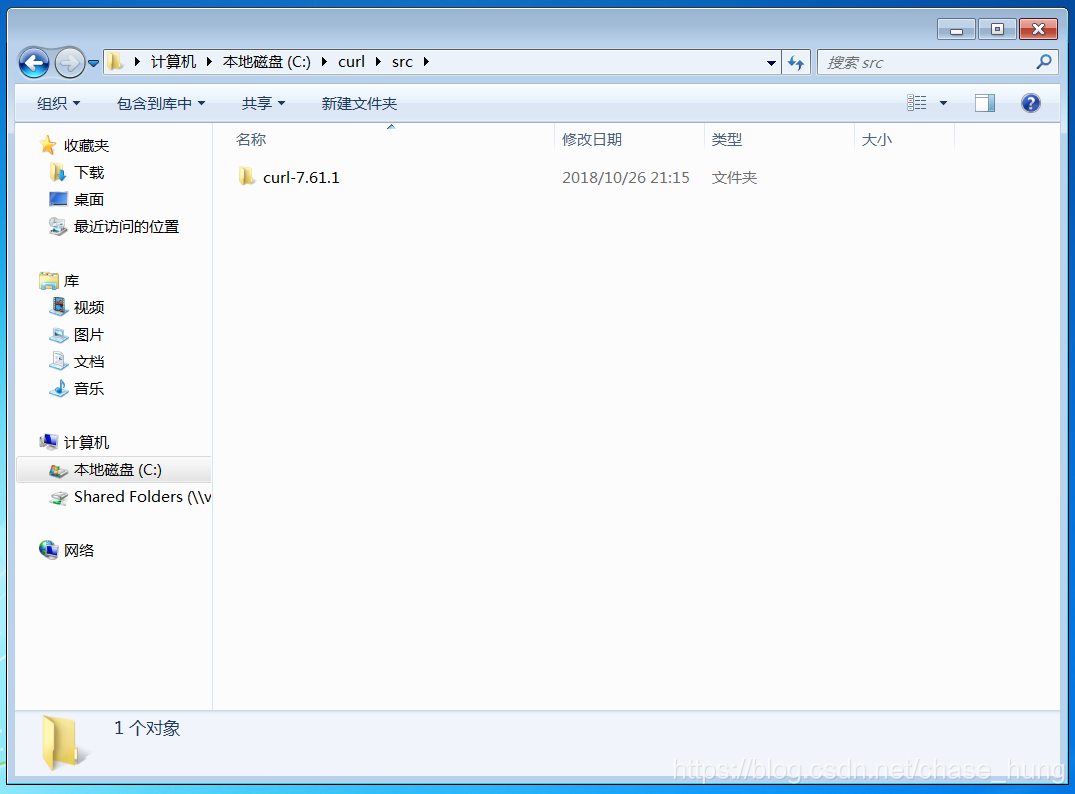 三、編譯curl庫:
1.進入原始碼目錄開啟工程檔案curl-all.sln,如:C:\curl\src\curl-7.61.1\projects\Windows\VC12\curl-all.sln,結果如圖:
三、編譯curl庫:
1.進入原始碼目錄開啟工程檔案curl-all.sln,如:C:\curl\src\curl-7.61.1\projects\Windows\VC12\curl-all.sln,結果如圖:
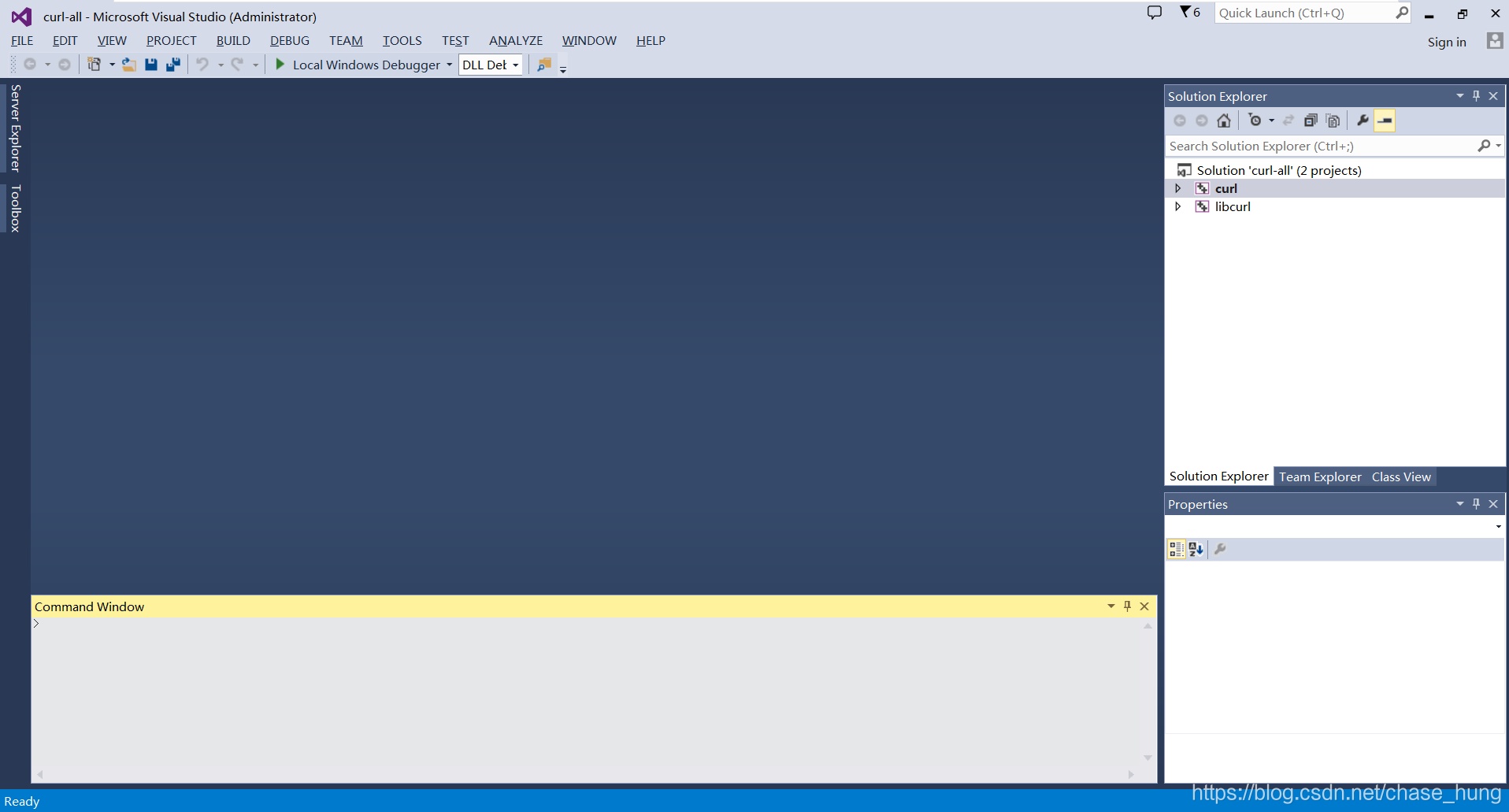 注意:這裡的VC12是因為我用的是Visual Studio 2013,其他版本的對應關係如下表:
注意:這裡的VC12是因為我用的是Visual Studio 2013,其他版本的對應關係如下表:
| Visual Studio 版本 | 對應VC版本 |
|---|---|
| Visual Studio 6 | VC6 |
| Visual Studio 2003 | VC7 |
| Visual Studio 2005 | VC8 |
| Visual Studio 2008 | VC9 |
| Visual Studio 2010 | VC10 |
| Visual Studio 2012 | VC12 |
| Visual Studio 2015 | VC14 |
2.在solution configure的下拉選項中,選擇DLL Release - DLL OpenSSL,如下圖:
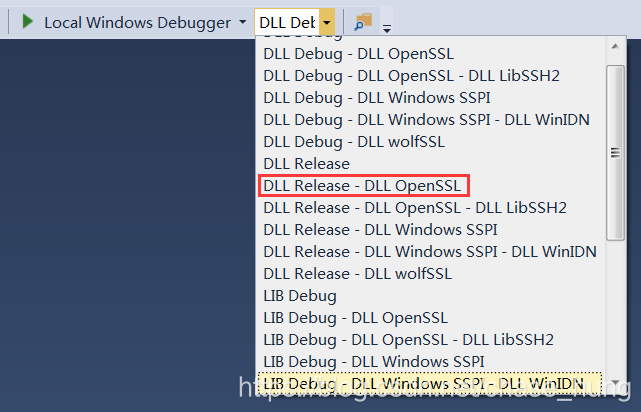 注意:這裡我只需要支援OpenSSL所以選擇DLL Release - DLL OpenSSL,需要額外支援其他庫請自行靈活選擇。
注意:這裡我只需要支援OpenSSL所以選擇DLL Release - DLL OpenSSL,需要額外支援其他庫請自行靈活選擇。
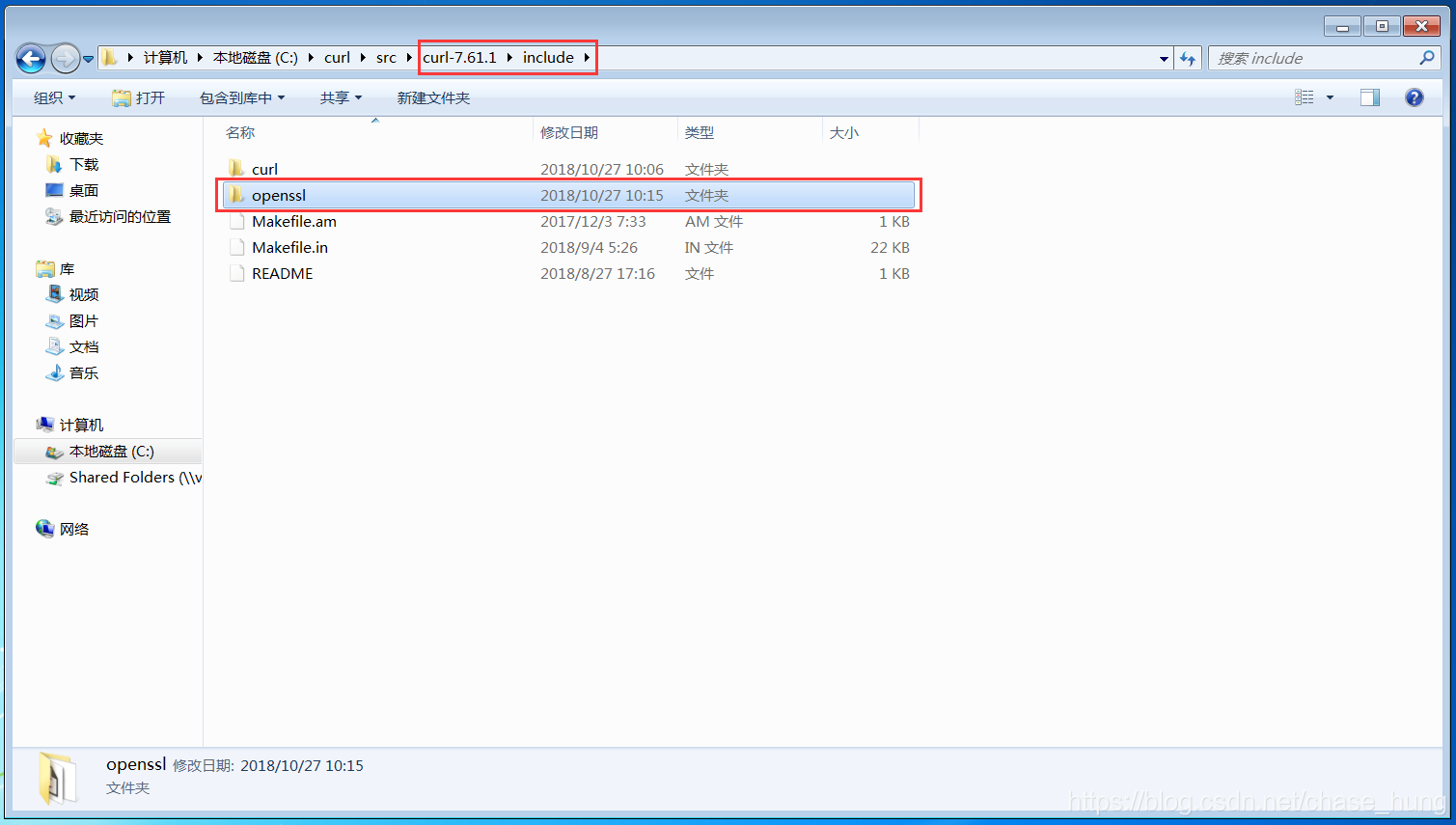 4.把Openssl的libeay32.lib庫所在路徑新增到配置檔案,具體步驟如下:
a.右擊libcurl工程,選擇最後一項Properties,如圖所示:
4.把Openssl的libeay32.lib庫所在路徑新增到配置檔案,具體步驟如下:
a.右擊libcurl工程,選擇最後一項Properties,如圖所示:
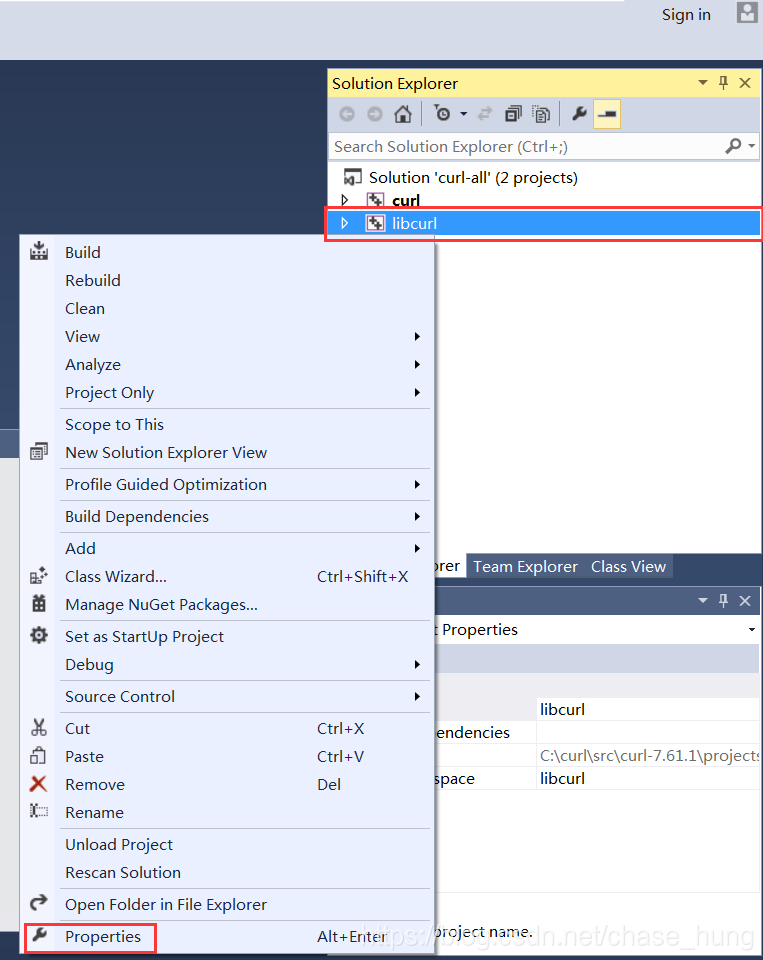 b.在彈出的視窗中,選擇選擇Configuration Properties->VC++ Directiories->Library Directories-><Edit…>,如圖所示:
b.在彈出的視窗中,選擇選擇Configuration Properties->VC++ Directiories->Library Directories-><Edit…>,如圖所示:
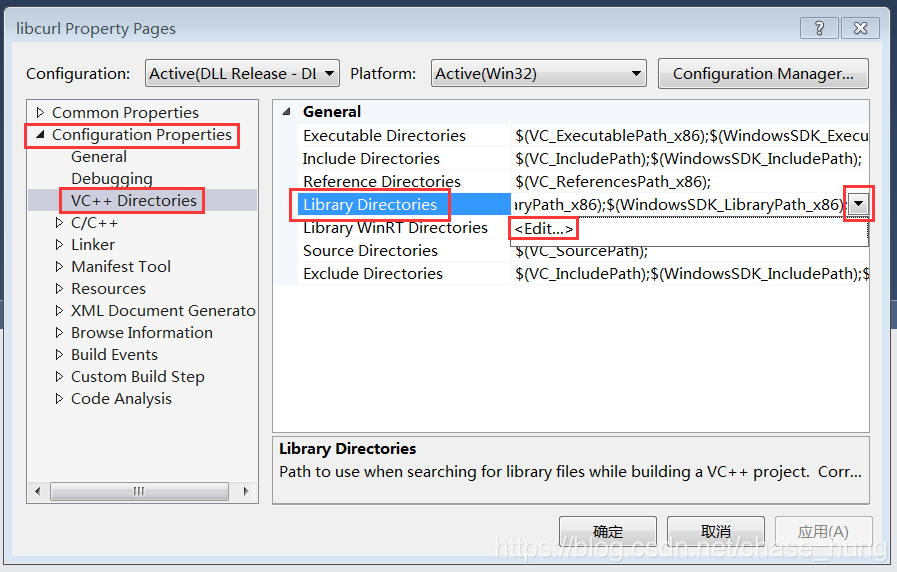 c.把Openssl的libeay32.lib庫所在路徑,如:C:\openssl\lib,新增進去,結果如圖:
c.把Openssl的libeay32.lib庫所在路徑,如:C:\openssl\lib,新增進去,結果如圖:
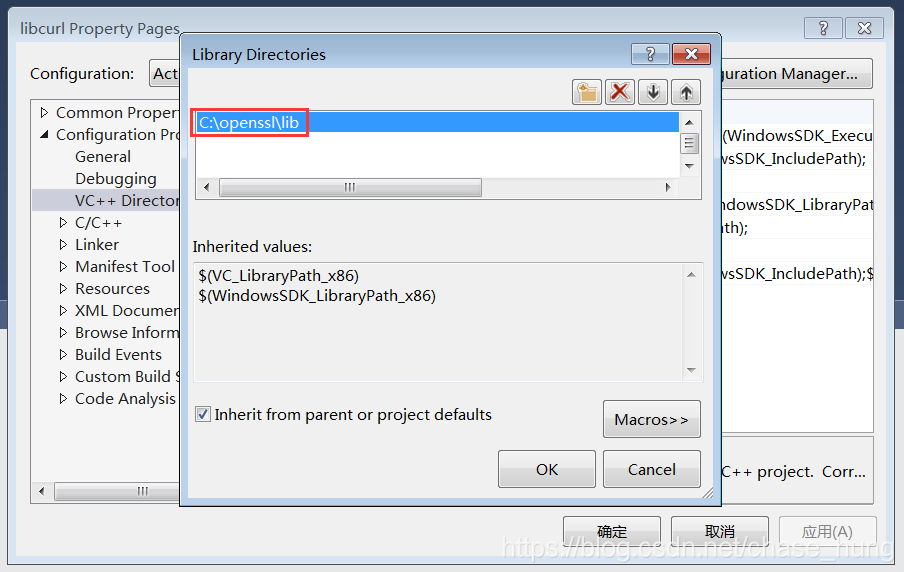
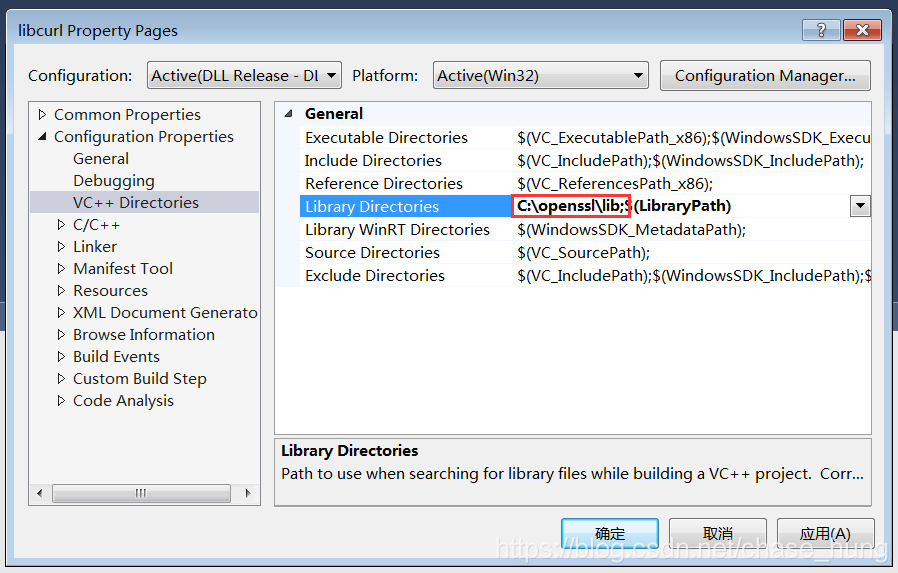 d.點選應用->確定。
5.右擊libcurl工程,選擇Rebuild,如圖所示:
d.點選應用->確定。
5.右擊libcurl工程,選擇Rebuild,如圖所示:
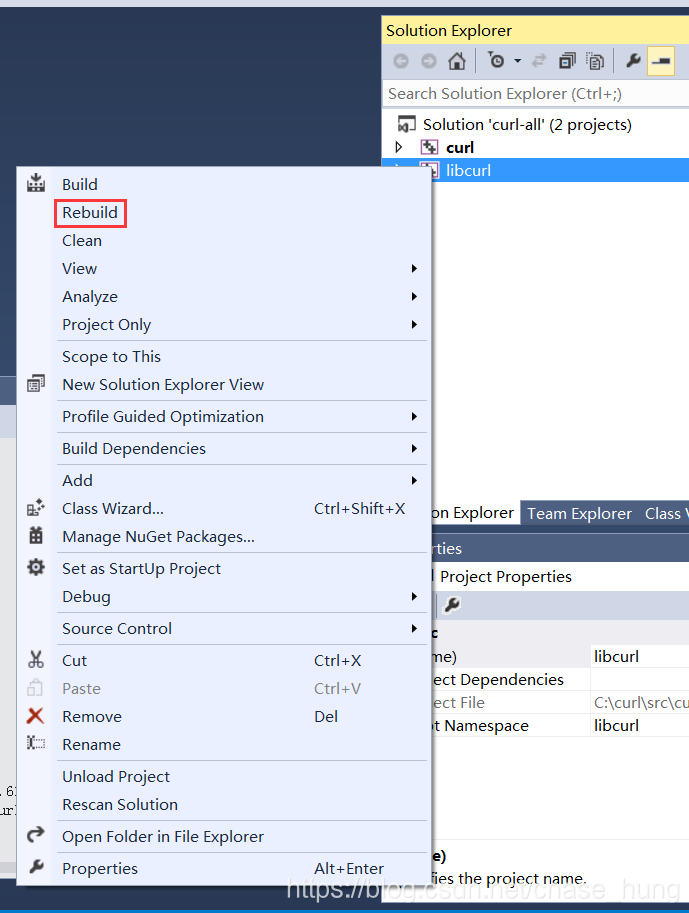 6.編譯完成後,生成的庫會在原始碼根目錄的build\Win32\VC12\DLL Release - DLL OpenSSL目錄下,如圖所示:
6.編譯完成後,生成的庫會在原始碼根目錄的build\Win32\VC12\DLL Release - DLL OpenSSL目錄下,如圖所示:
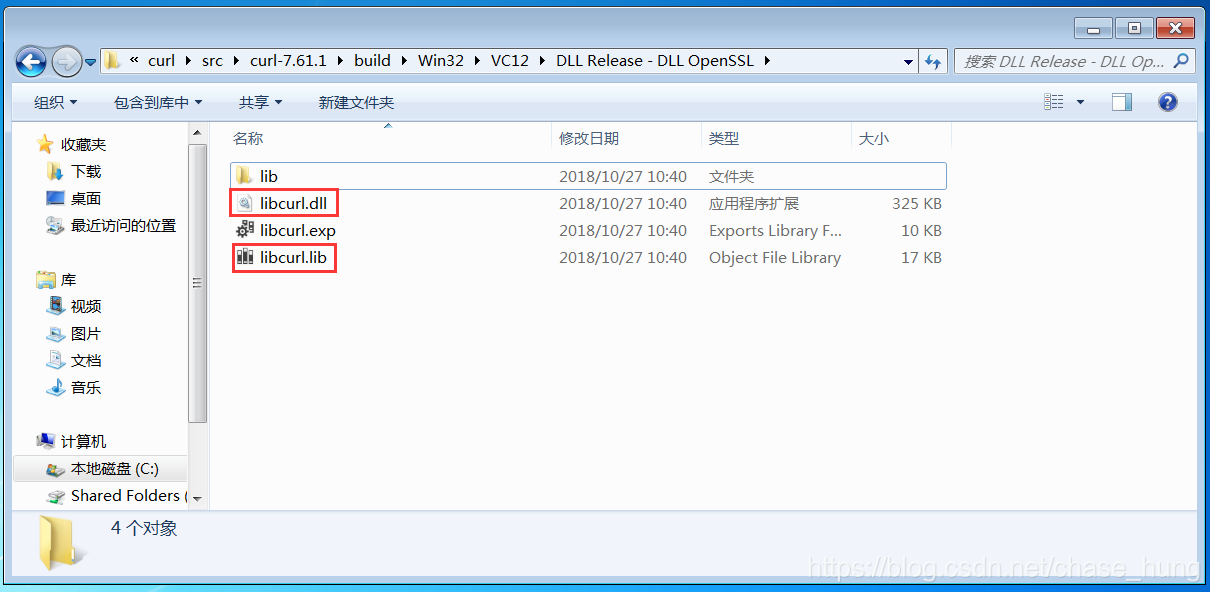 注意:引用curl庫所需的標頭檔案就在原始碼根目錄下的include/curl資料夾裡(可以把非.h檔案刪除)。
示例生成檔案下載
注意:引用curl庫所需的標頭檔案就在原始碼根目錄下的include/curl資料夾裡(可以把非.h檔案刪除)。
示例生成檔案下載
